Что можно предпринять, если на платформе найден неподдерживаемый протокол
При данной проблеме, есть основные настройки. Именно они отвечают за блокировку ресурсов. Ниже перечислены виды настроек и порядок работы с ними:
Функция TLS 1.3
В браузере необходимо вбить адрес: chrome://flags. На верху, в поисковой строке, нужно написать TLS 1.3. Стоит помнить, что замену настроек нужно делать только, в случае отключенной функции. (Disabled). В случае если показывает одну из надписей: Enabled, Default – перенастраивать ничего не нужно.
TLS 1.3
Включение протоколов
Пользователь компьютера может самостоятельно включить протоколы безопасности, независимо, от их версии. Чтобы это сделать нужно:
- Набрать одновременно Win+R;
-
В диалоговом окне набрать inetcpl.cpl;
-
Открыв графу « Дополнительно», задать безопасность подключений со всеми SSL и TLS. Клацнуть по кнопке «Применить»;
- Перезагрузить браузер.
Очистить SSL
Для очищения SSL необходимо нажать, одновременно Win+R и набрать inetcp.cpl. Открыв графу « Содержание», нужно клацнуть по «Очистить SSL». Проведя все операции, необходимо перезапустить систему.
Очистить SSL
Сброс DNS
Для очистки памяти DNS, необходимо набрать одновременно Win+R, после написать cmd. В диалоговом окне, необходимо ввести ipconfig/flushdns и клацнуть клавишу Enter.
Командная строка
Решение проблемы «Неподдерживаемый протокол» ERR_SSL_VERSION_OR_CIPHER_MISMATCH
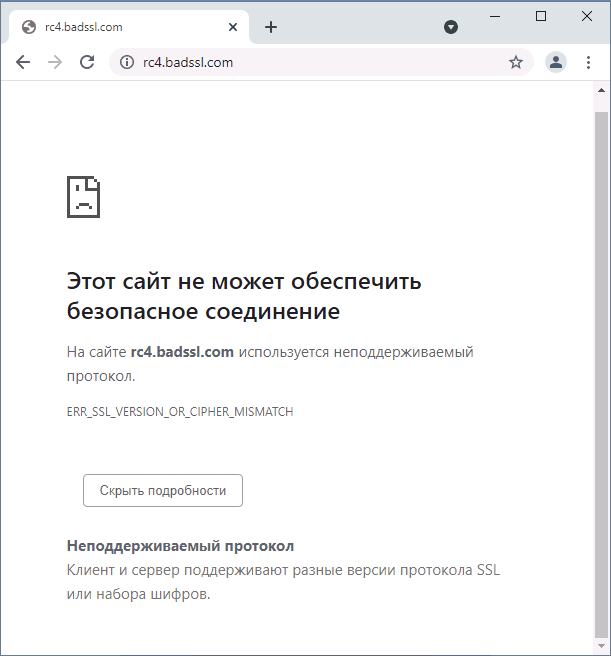
В общем случае ошибка возникает при установке зашифрованного соединения с сайтом на этапе TLS Handshake. Если на сайте используется протокол шифрования или длина ключа, не поддерживаемые вашим браузером, результат — ошибка ERR_SSL_VERSION_OR_CIPHER_MISMATCH.
В случае, если ошибка появляется при доступе к обычному сайту в Интернете: не являющемуся сайтом госструктуры, банка, сервиса закупок, вы можете использовать следующие методы для исправления проблемы (способы описаны для Windows 10, Windows 11 и предыдущих версий):
- Нажмите клавиши Win+R на клавиатуре (Win — клавиша с эмблемой Windows), введите inetcpl.cpl и нажмите Enter. На вкладке «Дополнительно» включите TLS 1.0, 1.1, 1.2 и 1.3, если они не активны. Также попробуйте включить SSL 3.0.
- Для браузера Google Chrome: откройте страницу chrome://flags (введите этот адрес в адресную строку и нажмите Enter), выполните поиск (поле вверху страницы) по слову TLS и отключите параметр «Enforce deprecation of legacy TLS versions» (установите в Disabled), выполните то же самое для параметра «Experimental QUIC protocol». После этого нажмите по появившейся кнопке перезапуска браузера.
- Очистите SSL: также как на первом шаге откройте окно свойств Интернета (Win+R — inetcpl.cpl) и нажмите «Очистить SSL» на вкладке «Содержание».
- Если на компьютере используется VPN или прокси, отключите их. Причем для системных параметров прокси отключите опцию «Автоматическое определение параметров» — в том же окне, что и на предыдущем шаге перейдите на вкладку «Подключения», нажмите «Настройка сети» и снимите отметку, если она установлена.
- Функции защиты сети в сторонних антивирусах тоже могут оказаться причиной проблемы — попробуйте временно отключить их при наличии.
- Попробуйте очистить кэш и куки браузера. В Google Chrome это можно сделать, нажав клавиши Ctrl+Shift+Delete и подтвердив удаление данных. Либо в разделе «Конфиденциальность и безопасность в настройках браузера.
- Использование старой операционной системы (например, Windows XP) без возможности новых версий браузеров и без встроенной поддержки новых протоколов шифрования может приводить к указанной ошибке. Можно попробовать получить доступ к сайту по протоколу http, для этого в адресе сайта вручную измените https:// на http://
Если описываемые методы не помогли, то в теории причиной проблемы может оказаться очень старая версия браузера (особенно если вы используете portable-версию), или проблемы с самим сайтом, в частности с используемым им SSL-сертификатом и шифрованием. Но в этом случае могут помочь способы, описанные в следующем разделе для сайтов с шифрованием по ГОСТ.
Внимание: если проблема возникла с единственным сайтом и ранее она не наблюдалась, проблема может быть временной, например, при смене IP-адреса сайта, замене сертификата безопасности и других действиях со стороны администратора. В такой ситуации проблема обычно исчезает через некоторое время
Ошибка ERR SSL VERSION OR CIPHER MISMATCH для государственных сайтов с шифрованием по ГОСТ
Среди сайтов, при доступе к которым браузер может выдавать указанную ошибку — различные сайты госструктур, иногда — банков, в рекомендациях по доступу к которым обычно указан браузер Internet Explorer (кстати, его использование действительно может решить проблему, но это не всегда возможно). Если вы также столкнулись с ошибкой при открытии такого сайта, возможные варианты действий:
- Использовать Яндекс.Браузер (он поддерживает шифрование по российским ГОСТам) или Chromium Gost — https://www.cryptopro.ru/products/chromium-gost
- Внимательно изучить информацию на проблемном сайте: в частности, в справке может быть указано на необходимость установке сертификатов на компьютере с инструкцией о том, как именно это выполнить.
Наиболее популярные причины возникновения данного сбоя
Существует несколько основных первопричин, следствием которых и становится чаще всего подобная неприятность:
- Была попытка осуществить заход на веб-ресурс, владелец которого использует на своей виртуальной собственности HTTPS-протокол безопасности и SSL шифрование;
- Пользователь хочет посетить страничку интернет-сайта, где применяется дешевый и некачественный SSL-сертификат, созданный с применением указателем серверного имени (SNI) и открытым алгоритмом, предназначенным для создания подписи цифрового типа (ECDSA);
- Отсутствие поддержки со стороны операционки или используемого веб-браузера определенных SSL-сертификатов;
- Переход на онлайн-ресурс блокируется активной антивирусной программой;
- В установленной на компе пользователя операционке наблюдается повреждение системного реестра.
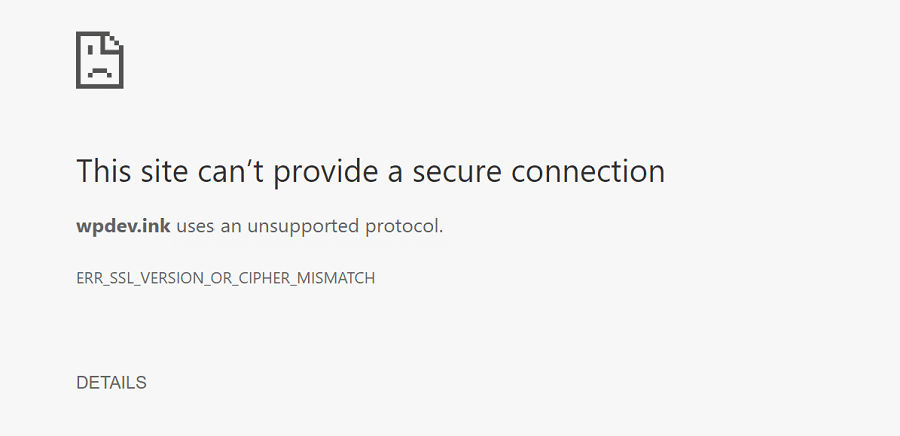
Исходя из выше описанных причин, можно попытаться найти решение проблемы, которое исключит возникновение сообщения «Невозможно установить безопасное соединение» в дальнейшем.
Что делать, если на сайте обнаружен неподдерживаемый протокол
А теперь давайте рассмотрим, каким образом можно решить указанную проблему. Существует несколько ключевых настроек, которые блокируют разного рода сайты и сервисы.
Опция TLS 1.3
В адресной строке браузера введите chrome://flags. В верхней части будет расположена строка поиска, наберите TLS 1.3.
Активация всех протоколов
Владелец ПК может собственноручно активировать все протоколы безопасности, даже если они устарели. Для этого:
- Нажмите комбинацию Win+R.
- В открывшемся окне введите inetcpl.cpl.
- Перейдите во вкладку «Дополнительно», и задайте уровень безопасности соединения со всеми версиями SSL и TLS. Нажмите на клавишу «Применить».
- После произведенных действий перезапустите браузер.
Очистка SSL
Для корректной очистки SSL потребуется вновь нажать на сочетание клавиш Win+R, и ввести inetcpl.cpl. Затем перейдите в раздел «Содержание». После этого выберите «Очистить SSL» и перезагрузите ваш браузер.
Сбросить DNS
Для того, чтобы очистить кэш сопоставителя DNS нужно запустить командную строку, нажмите комбинацию клавиш Win+R, затем наберите cmd, в консоли напишите и нажмите на Enter.
Незашифрованная версия
Пользователь может вручную отключить шифрование. Для этого в верхней строке нужно внести корректировки в адрес сайта. Устраните символ «S» с https.
Контроль доступных расширений
В отдельных случаях проблема с соединением может быть вызвана действиями пользователя. Сетевые расширения для браузера могут блокировать поступающие сигналы со стороны веб-навигаторов. Откройте настройки браузера, перейдите в «Расширения» и найдите сомнительные сетевые расширения.
Отключение QUIC протокола
Для отключения QUIC протокола потребуется произвести следующее:
- В верхней строке браузера введите chrome://flags/.
- В открывшемся меню найдите Experimental QUIC protocol.
- Вам потребуется переключить статус на Disabled.
- Внизу появится клавиша Relaunch. Нажмите на нее.
Вирусы
Иногда пользователь может стать жертвой злоумышленников. Чтобы выявить вредоносные файлы, активируйте установленный антивирус. После проведенной проверки перезагрузите устройство.
Очистка кэша и куки
Попробуйте очистить кэш и куки. Перейдите в «Настройки» установленного браузера, затем нужно перейти в раздел «Приватность и защита» и удалите историю поиска.
Отключите антивирус
В отдельных случаях установленный антивирус может блокировать доступ к сайту. Запустите антивирус (показано на примере 360 Total Security), на главной странице найдите пункт «Защита». Найдите кнопку «Отключить защиту».
Сброс настроек браузера
Если ничего не помогло, попробуйте сбросить настройки браузера. Для этого:
- Запустите браузер и введите в верхней строке поиска chrome://settings/.
- Найдите раздел «Дополнительно».
- Тапните по кнопке «Сброс настроек и удаление вредоносного ПО».
- Нажмите на клавишу «Восстановление настроек по умолчанию».
Отключите лишние расширения
Доступ может блокироваться из-за различных установленных расширений и дополнений в рабочих браузерах. В первую очередь это касается плагинов, вмешивающихся в трафик и сетевые экраны, например ВПН, антивирусы, прокси. После открытия раздела с расширениями нужно удалить все подозрительные. Если нужный сайт по прежнему не открывается, попробуйте отключить все установленные расширения.
Попасть в меню управления плагинами достаточно просто. Можете просто скопировать этот путь в своем браузере:
- Chrome: chrome://extensions/
- Яндекс Браузер: browser://tune/
- Opera: opera://extensions
- Firefox: about:addons.
Зачем нужен SSL в Яндекс.Браузере?
Каждый год количество финансовых операций в сети растёт. 2018 год побил очередной рекорд: более 1,5 млрд транзакций было совершено только по пластиковым картам. Вопрос защиты персональных данных в сети сейчас актуален как никогда.
Несмотря на то что протокол HTTPS появился в 2000 году, свою популярность он обрёл в 2013: в Интернете произошёл очередной переворот. В августе 2014 года компания Google официально заявила, что сайтам с SSL-сертификатам поисковая система будет отдавать приоритет в ранжировании.
Благодаря SSL-сертификату появилась возможность шифровать передаваемые данные и проверять их подлинность. Таким образом можно исключить мошенничество и кражу персональной информации пользователей. Подробнее про SSL и принцип работы вы можете узнать в статье: Для чего нужен SSL-сертификат?
Method 6. Disable VPN
Fix it now!
Fix it now!
To repair damaged system, you have to purchase the licensed version of Fortect Mac Washing Machine X9.
Some users reported that the error was occurring on all websites every half an hour or so. If you are using a VPN, it might be the cause of such behavior. In some cases, VPN providers switch to another IP than initially connected to for optimization reasons, but it might also stop the SSL encryption on the particular website, resulting in the ERR_SSL_VERSION_OR_CIPHER_MISMATCH error.
If you are using a VPN to bypass restrictions for Netflix, for example, we highly recommend using Private Internet Access instead, as it is configured not to interrupt secure connections when users are connected.
Еще ряд возможных решений
Есть еще варианты, поэтому, если предыдущие не помогли, переходим к ним:
Очистка SSL
Делается это весьма просто:
- Опять вызываем строку «Выполнить» с помощью сочетание «ВИН» и «R»;
- Вбиваем inetcpl.cpl и жмем на ОК;
- Открываем вкладку, которая называется «Содержимое»;
- В ней находим и нажимаем на «Очистить SSL».
Завершаем операцию кнопочками «Применить» и «ОК».
Обновление операционки
Да, очень часто подобная проблема возникает на устаревших версиях системы Виндовс от Майкрософт. Поэтому, если ситуация становится максимально критической и ни один из способов не избавляет от неприятности, то стоит подумать о том, чтобы перейти на более современную операционку от этого разработчика.
Проверка безопасности соединения
Иногда решением проблемы является временное отключение антивирусной программы или добавление сертификата сайта в исключения. Но в этом случае необходимо изначально быть уверенным, что такой ресурс безопасно посещать. Как это сделать?
Возьмем в качестве примера Гугл Хром:
Вбить URL-сайта в строку для ввода адресов; Обратить внимание на значок, который появится левее адреса сайта
Закрытый замок
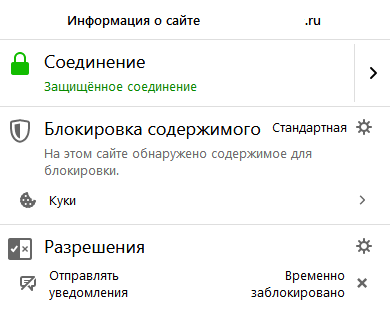
Знак в виде закрытого замка означает, что соединение является защищенным. То есть, такие интернет-ресурсы посещать можно, хотя это и не избавляет от вероятности заражения – просто делает ее минимальной.
Кружок с восклицательным знаком
Сигнализирует о том, что защищенного соединения в этом случае нет. То есть, данные, которые передаются в одну из сторон, могут оказать в свободном доступе для посторонних лиц. Это стоит учитывать.
Можно попытаться перейти в защищенную версию. Для этого в начале адреса нужно заменить HTTP на HTTPS.
Красный треугольник с восклицательным знаком
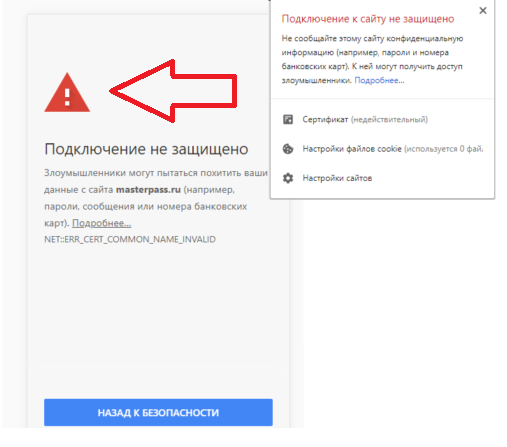
Наиболее опасный вариант. Существует повышенная вероятность перехвата личных данных. Если не хотите, чтобы они попали в руки различных мошенников и злоумышленников, то стоит отказаться от посещения подобных страниц.
Что делать, если не открывается сайт fzs.roskazna.ru
Для успешной работы сайта и подачи заявления на получение электронно-цифровой подписи (ЭЦП) на нем нужно учитывать следующие моменты:
- Должен быть заключен договор присоединения (соглашения) к регламенту УЦ ФК с территориальным органом Федерального казначейства по местоположению заявителя.
- Сайт открывается только через «https://» (рабочая ссылка — https://fzs.roskazna.ru). Через «http://» ресурс не работает.
- Необходимо использовать браузер Internet Explorer версии 9.0 или выше.
- На компьютере должен быть установлен плагин КриптоПро CSP 4.0. Получить его вместе с лицензией можно в казначействе. Также дистрибутив доступен для скачивания на официальном сайте https://www.cryptopro.ru (3-месячная демо версия)
- Необходимо наличие элемента КриптоПро ЭЦП BrowserPlugin.
Отключение лишних расширений
Конфликт протоколов может быть вызван различными расширениями и дополнениями, которые были установлены в используемый браузер. Первым делом нужно отключить плагины, вмешивающиеся в трафик (VPN, антивирусные утилиты, proxy), и межсетевые экраны (программно-аппаратные средства, предназначенные для информационной защиты от анализа трафика). Для этого потребуется открыть меню расширений и удалить лишние. Если проблема с открытием нужного сайта не решилась, стоит отключить все дополнения. Открыть раздел настройки плагинов можно, вставив в адресную строку следующую комбинацию:
«На сайте используется неподдерживаемый протокол, что это за надпись?
Данная проблема может возникать при работе одного из стандартных браузеров системы. При переходе на дисплее появляется запись ERR_SSL_VERSION_OR_CIPHER_MISMATCH. Это является причиной блокировки платформы.
Главная причина заключается в безопасности подключения. По стандарту, подключение осуществляется с использованием сертификата SSL. Их задача – обеспечение безопасности при передаче материалов. Гугл обязует всех пользователей платформы прописывать стандартный протокол безопасности. В случае возникновения проблем, автоматически блокируется платформа, и система выдаёт запись «На сайте используется неподдерживаемый протокол». Данный сбой распространён на ресурсах:
- eruz.zakupki.gov.ruhttps://zakupki.gov.ru/epz/main/public/home.html
- https://lk.zakupki.gov.ru
- http://ikul.nalog.ru/
- http://ssl.budgetplan.minfin.ru/
- http://likpgost2.nalog.ru/
- https://bus.gov.ru/
Из-за чего происходит сбой
Из названия следует причина. Браузер или система указывают на небезопасность (отсутствие необходимого SSL протокола), а чтобы пользователь не нанес вред Винде – страница просто не загружается. Чаще всего с проблемой сталкиваются пользователи браузера на ядре Хрома или IE.
Ошибка ERR_SSL_VERSION_OR_CIPHER_MISMATCH в Chrome
Если исключается неисправность на стороне серверов сайта, и ресурс использует современные протоколы шифрования, то причина в компе, а точнее, в его неправильной работе. Проблемы могут быть на любом уровне: повреждения системы, ошибки реестра, приложения или расширения, настройка браузера или системы и многое другое.
Как убрать проблемы с SSL в Yandex browser
Нередко появляется сообщение с ошибкой ERR_SSL_PROTOCOL_ERROR в Яндекс браузере, оно относительно просто устраняется, но есть одна сложность – сообщение не предоставляет конкретики. Нам придётся собственноручно перебирать возможные причины сбоя и появления незащищённого доступа.
Что может спровоцировать проблему:
- Поражение системы вредоносным кодом. Вирусы приносят самые неожиданные проблемы, в том числе и неисправности при сёрфинге в сети. Бесплатно восстановить работоспособность помогут Dr. Web CureIt или Kaspersky Rescue Disc.
- Сбой времени или даты. Для загрузки защищённого ресурса потребуется установка правильного времени с датой. Если между сервером и компьютером есть существенные отличия по этим параметрам, доступ прервётся. Единственное исключение – отличия по часовым поясам, они не мешают загрузке сайта. Чтобы восстановить работу, устанавливаем время правильно:
- Нажимаем ПКМ на панель времени в нижнем правом углу.
- Выбираем «Настройка даты и времени».
- Переводим переключатель «Установить время автоматически» в положение ВКЛ.
- Установлен слишком высокий уровень безопасности в браузере. Как показывает практика, излишняя безопасность способна вредить комфорту сёрфинга. Устанавливаем подходящий уровень безопасности:
- Переходим в «Настройки» в раздел «Системные настройки».
- В главе «Сеть» кликаем на «Настройки прокси-сервера».
- Переходим на вкладку «Безопасность» и устанавливаем «Уровень безопасности для этой зоны» на отметке «Средний» и нажимаем на «Применить».
- Переходим во вкладку «Конфиденциальность» и снимаем галочку у параметра «Никогда не разрешать веб-сайтам запрашивать ваше местонахождение».
- Антивирус блокирует соединение. В части антивирусных программ установлено «Сканирование/проверка HTTPS», что приводит к периодическим сбоям в работе с защищёнными сайтами. Например, в Eset NOD32 (eset internet security) параметр находится в разделе «Защита Интернета» — «Веб-протоколы». Отключаем функцию и проверяем устранение неисправности.
Есть ещё один полезный способ восстановления доступа к сайтам – очистить хранилище сертификатов.
Предварительные действия
Часто, решить проблему получается с помощью выполнения простых действий. Поэтому, прежде всего:
- Проверьте, открываются ли другие ресурсы. Если нет, то, скорее всего, сбой вызывает плохое интернет-подключение. При необходимости обратитесь в службу поддержки провайдера, чтобы та предоставила разъяснения касательно текущего статуса предоставляемой сети.
- Попробуйте зайти на нужный сайт, воспользовавшись другим браузером. Если получилось, значит, проблема кроется в искомом поисковике. Рекомендуется удалить его с ПК, после чего снова загрузить с официального сайта разработчика.
- Выполните перезагрузку роутера. Выключите его, подождите 10–15 минус и включите снова. Очень часто такое простое действие позволяет избавиться от проблемы. Перезагружать роутер может путем использования кнопок «ON/Вкл» или «Reset».
- Убедитесь, что на компьютере установлено актуальное время, дата и пояс.
- Отключите антивирус или добавьте адрес в исключения. Держать защитное ПО отключенным все время не рекомендуется, но так можно выяснить причину, чтобы в дальнейшем ее устранить. Также помогает отключение проверки безопасного трафика или установка соответствующего SSL сертификата, предлагаемого разработчиками антивируса.
- Выключите расширения, включая блокировщики рекламы, такие как «Adblock» или «Adguard».
Если представленные действия не помогли справиться с ошибкой, то проведите дополнительные настройки
Антивирус и файрвол
Антивирусные приложения, как и межсетевые экраны, могут стать причиной блокировки веб-сайтов. Поэтому в случае конфликта протоколов стоит временно отключить их. Большинство антивирусов позволяет проверять SST/TLS сертификаты. Если программа зафиксирует факт использования сайтом самоподписанных или обладающих плохой защитой сертификатов (бесплатных SSL), она автоматически заблокирует ресурс. То же самое может произойти с неактуальными версиями SSL-протоколов. Для решения проблемы нужно зайти в настройки антивируса, открыть раздел сканирования и выключить опцию автоматической проверки HTTPS/HTTP трафика и сертификатов SSL.
Отключение QUIC-протокола и активация SSL3/TLS в используемом браузере
Это решение вынесено в отдельный раздел нашей статьи, так как в зависимости от используемого веб-браузера, меняется инструкция. Это способ обязательно стоит попробовать, так как он является одним из самых эффективных при борьбе с ошибкой ERR SSL VERSION OR CIPHER MISMATCH:
Яндекс Браузер и Гугл Хром
Две этих программы – максимально идентичные между собой. Отечественная разработка была когда-то создана именно на основе Google Chrome. Поэтому и методика – полностью одинаковая (рассмотрим ее на примере Гугл Хром):
Опять перезапустить ПО и проверить результат.
Edge и Internet Explorer
Тоже две идентичные программы, так как они являются фирменной разработкой корпорации Майкрософт. Эйдж – логическое развитие серии IE. Решение следующее:
Firefox
В этом веб-браузере также можно выставить необходимые настройки:
Естественно, в конце потребуется очередная перезагрузка интернет-браузера.
Примеры ошибок
1. Ошибка «Подключение не защищено»
В англоязычной версии браузера: Your connection is not private.
Код ошибки: ERR_CERT_COMMON_NAME_INVALID.
Что означает: доменное имя сайта не совпадает с именем в SSL-сертификате.
Что делать: почистить кэш или зайти на сайт с другого браузера.
Код ошибки: ERR_CERT_AUTHORITY_INVALID.
Что означает: SSL-сертификат выпустил неверный/неизвестный центр сертификации.
Что делать: почистить кэш или зайти на сайт с другого браузера.
Код ошибки: ERR_CERT_REVOKED.
Что означает: центр сертификации отозвал сертификат. Обычно это бывает, когда сертификат забыли продлить после истечения срока действия. На сайте он по-прежнему стоит, но уже не действует.
Что делать: почистить кэш или зайти на сайт с другого браузера.
Код ошибки: ERR_SSL_PINNED_KEY_NOT_IN_CERT_CHAIN.
Что означает: на сайте используется устаревшая технология HPKP (HTTP Public Key Pinning).
Что делать: почистить кэш или открыть сайт в другом браузере. Если не помогло, проблема на стороне веб-сайта.
2. Ошибка «Часы спешат» / «Часы отстают»
В англоязычной версии браузера: Your clock is behind / Your clock is ahead.
Код ошибки: ERR_CERT_DATE_INVALID.
Что означает: неправильная дата выпуска или истечения сертификата. Обычно такая ошибка возникает из-за того, что время на компьютере и сервере отличаются.
Решение: проверьте время и дату на устройстве. Если дата и время правильные, попробуйте очистить кэш.
3. Ошибка «Подключение к сайту защищено не полностью» / «Части этой страницы не защищены»
В англоязычной версии браузера: Your connection to this site is not fully secure / Parts of this page are not secure.
Mozilla FirefoxGoogle Chrome
Что означает: после установки SSL-сертификата на сайте ещё остались элементы, которые загружаются по HTTP. Например, изображения. Если их загружали до установки сертификата, в ссылках останется HTTP.
Что делать: владельцу сайта придётся обновить ссылки вручную.
Просматривать сайт со смешанным контентом безопасно, но личные данные на нём лучше не оставлять.
4. Ошибка «Этот сайт не может обеспечить безопасное соединение»
В англоязычной версии браузера: This site can’t provide a secure connection.
Код ошибки: ERR_SSL_VERSION_OR_CIPHER_MISMATCH.
Что означает: произошла ошибка при выборе протокола TLS. Обычно появляется, если сайт работает на сервере с устаревшим ПО или версия браузера слишком старая. В первом случае это ошибка на стороне сайта, во втором — на стороне посетителя.
Что делать: обновить браузер или использовать другой. Если не помогло, сайт использует более старые протоколы, которые можно включить только вручную. В этом случае есть риск, что личные данные, которые вы введете на сайте, попадут в руки мошенников.
Код ошибки: ERR_BAD_SSL_CLIENT_AUTH_CERT.
Что означает: браузер и сервер в последний момент не смогли установить безопасное соединение. Часто случается из-за антивируса. В его настройках что-то по ошибке не дает браузеру и серверу договориться, в итоге происходит сбой аутентификации.
Что делать: отключите антивирус или отключите в его настройках фильтрацию протоколов SSL/TLS.
5. Ошибка «На сервере используется слабый эфемерный открытый ключ Диффи-Хелмана»
В англоязычной версии браузера: Server has a weak ephemeral Diffie-Hellman public key.
Код ошибки: ERR_SSL_WEAK_EPHEMERAL_DH_KEY.
Что означает: на сайте стоит слабый SSL-сертификат.
Что делать: лучше закройте сайт, если увидели такое предупреждение. Ваши данные здесь не в безопасности.
Достаточно часто браузеры вроде Google Chrome или Yandex при попытке входа на какой-то сайт выдают пользователю сообщение об ошибке net::ERR_CERT_AUTHORITY_INVALID. Большинство рядовых юзеров не знают, что делать в такой ситуации, ведь сообщение появляется снова и снова. Но тут всех нужно обнадежить: такая ошибка, в основном, характерна только для одного-двух ресурсов, а не всех сайтов в интернете (хотя встретить можно и такое). Далее предлагается рассмотреть причины возникновения такого сбоя и основные методики исправления сложившейся ситуации. Все решения предельно просты, и использовать их сможет любой человек, даже отдаленно не имеющий понятия о сетевых настройках и организации доступа к интернету. Впрочем, начнем с самого простого – выяснения причин такого явления, а только потом будет принимать решение по выбору оптимального метода устранения сбоя.
Причины появления ошибки ERR_SSL_VERSION_OR_CIPHER_MISMATCH с протоколом
Ошибка с этим кодом появляется на всех популярных браузерах без исключения. В некоторых случаях пользовательская программа не причастна к ней. А ошибка происходит по вине сервера или тех, кто настраивал сайт. Переводится текст ошибки как — неверная версия протокола или проблемы записи сертификата. Часто её можно решить и при помощи настроек браузера.
Каждый браузер при подключении к сайту требует у него специальный сертификат. Если с ним все в порядке, вы попадаете на веб-страницу. Если появились какие-то проблемы, мы видим ошибку протокола «ERR_SSL_VERSION_OR_CIPHER_MISMATCH». Далее рассмотрим методы устранения этого сбоя.
Что делать, если появилась данная ошибка в браузере?
Если вы являетесь владельцем сайта, на котором происходит ошибка, вам нужно проверить следующее:
- Проверьте правильность имени веб-сайт в сертификате и название фактического адреса;
- Если вы нашли ошибку, исправьте её и снова проверьте доступ, появляется ли ошибка.
Сегодня каждый браузер поддерживает протокол SSL. Но в некоторых случаях он может быть устаревшим для сайтов, так как вышел новый, более защищенных протокол TLS. Но об этих настройках чуть позже.
Ошибка может появляться вовсе не из-за несоответствий или проблем протоколов, а по причине неправильных настроек компьютера. Возможно вы давно не использовали интернет на своем устройстве, поэтому время и дата могли сбиться. Это часто приводит к неправильной работе других программ и сайтов.
- Поэтому выберите внизу справа дату или время правой кнопкой мыши.
- Выберите из пунктов контекстного меню «Настройки даты и времени».
- Установите правильное значение или просто выберите свой часовой пояс, чтобы время автоматически исправилось.
Настройки даты и времени на компьютере
Как зайти на сайт?
После проведения всех инструкций просто перезагружаем ПК и пытаемся зайти на проблемный ресурс – всё должно вновь заработать! В случае, если ни один из методов решения не помог – остаётся лишь ждать. Скорее всего, неполадки связаны с указанными в самом начале техническими работами ресурса.
Если страдаете только вы, а у знакомых всё в порядке – обратитесь в ближайший сервисный центр по ремонту современной техники. Чаще всего диагностику проводят бесплатно / за несущественную стоимость.
Надеемся, данный материал помог вам разобраться, что же делать в случае появления уведомления «На сайте используется неподдерживаемый протокол» — приятного сёрфинга в сети!
Файрвол и антивирус
Блокировать открытые ресурсы могут антивирусники и межсетевой экран. Попробуйте ненадолго их отключить, чтобы проверить, не они ли блокируют доступ к необходимому HTTPS сайту.
Последние версии антивирусных программ содержат в себе опцию проверки SST/TLS сертификатов. Опция эта работает в автоматическом режиме. Если антивирусник заметит, что интернет-платформа применяет самоподписанный или плохо защищенный сертификат (бесплатные SSL) — он может ограничить к ней доступ. Это также касается неактуальной версии SSL-протокола.
Для выхода из сложившейся ситуации необходимо открыть параметры антивирусной программы, найти раздел со сканированием и отключить режим проверки SSL сертификатов и HTTP/HTTPS трафика. Единого решения для всех антивирусников нет, так как каждый из них блокирует свои разделы. Так, например, в Dr.Web может не пускать на страницу опция «SpIDer Gate», а ESET NOD 32 — в фильтр веб-протоколов.
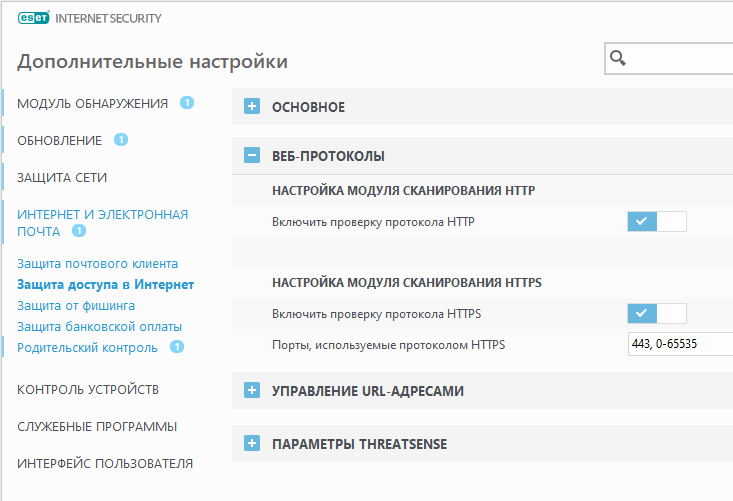 Настройка фильтрации веб-протоколов в ESET
Настройка фильтрации веб-протоколов в ESET
Что означает сообщение «На сайте используется неподдерживаемый протокол»
С указанной проблемой сталкиваются при использовании стандартных браузеров (Хром, Яндекс, Опера и др). После попытки перехода на экране отображается надпись ERR_SSL_VERSION_OR_CIPHER_MISMATCH. Из-за этого блокируется площадка.
Основной причиной принято считать невозможность установления безопасного соединения. Согласно стандартам, соединение устанавливается при помощи сертификатов SSL. Они призваны обеспечить безопасность передаваемых данных. Google обязует каждого владельца сайта прописать стандартный протокол безопасности. И если с ним возникают проблемы, производится блокировка ресурса, а затем на экране ПК появляется надпись «На сайте используется неподдерживаемый протокол».
Чаще всего данная проблема появляется на сайтах:
- https://lk.zakupki.gov.ru/
- http://lkul.nalog.ru/
- http://lkipgost2.nalog.ru/
- http://ssl.budgetplan.minfin.ru/
- https://bus.gov.ru/
Общие рекомендации
Давайте разберем по порядку что нужно делать и в какой последовательности. Если времени на исправление нет и нужно срочно попасть на сайт, то:
- пользуйтесь Мозилой – в FireFox ошибки практически нет;
- включите режим инкогнито – часто такая опция срабатывает;
- в адресной строке в https уберите последнюю букву, что запустит обычный протокол.
Если не заработало – скорее всего проблема в браузере (но не всегда). Рекомендуемый список действий, после каждого шага перезагружаемся и пробуем открыть страничку.
- Пользуясь любой утилитой для чистки (например CCleaner), удалить временные файлы и исправить ошибки реестра. Перезапуститься.
- Проверить систему, вызвав консоль от имени Админа и прописав sfc /scannow. Особенно этот момент актуален для Windows 10.
- Используйте сброс общих настроек для всех браузеров: “Панель управления” – “Свойства браузера” – “Дополнительно” – “Восстановить дополнительные параметры” – “Сброс”.
- Сбросить настройки Хрома или Яндекса до заводских.
- Обновить браузер до последней версии.
- Удалить браузер полностью, перезапуститься и установить его заново.
- Установить доступные в Центре обновления для Виндоус апдейты.
Если результата нет, то идем дальше.
Предварительные действия
Часто, решить проблему получается с помощью выполнения простых действий.
- Проверьте, открываются ли другие ресурсы. Если нет, то скорее всего сбой вызывает плохое интернет-подключение. При необходимости обратитесь в службу поддержки провайдера.
- Убедитесь, что на компьютере установлено актуальное время, дата и пояс.
- Отключите антивирус или добавьте адрес в исключения. Держать защитное ПО отключенным все время не рекомендуется, но так можно выяснить причину, чтобы в дальнейшем ее устранить. Также помогает отключение проверки безопасного трафика или установка соответствующего SSL сертификата, предлагаемого разработчиками антивируса.
- Выключите расширения, включая блокировщики рекламы, такие как «Adblock» или «Adguard».
Если это не избавило от сбоя, то проведите дополнительные настройки.
Метод 7. Используйте устаревшую версию браузера (не рекомендуется)
Исправить это сейчас!Исправить это сейчас!
Для восстановления поврежденной системы необходимо приобрести лицензионную версию Reimage Reimage.
Рассмотрите возможность установки более старой версии вашего браузера. Однако мы не рекомендуем применять такие радикальные методы только для доступа к потенциально опасному веб-сайту. Стоит ли рисковать? Старые браузеры часто имеют различные недостатки безопасности, которые могут быть легко использованы киберпреступниками.
Если вы используете устаревший браузер, простейшая противозаконная уловка может помочь хакерам получить контроль над вашим компьютером. Неосторожное посещение опасного веб-сайта может закончиться серьезным заражением. Вместо того, чтобы пытаться обойти ограничения безопасности, подумайте о своей безопасности
Веб-сайт, к которому вы пытаетесь получить доступ, заблокирован ERR_SSL_VERSION_OR_CIPHER_MISMATCH, потому что браузер пытается защитить вас от раскрытия конфиденциальных данных на небезопасных веб-сайтах в Интернете. Если вы уверены, что интернет-страница, к которой вы пытаетесь получить доступ, безопасна, попробуйте использовать ReimageСтиральная машина Mac X9 и посмотрите, решит ли это проблему
Вместо того, чтобы пытаться обойти ограничения безопасности, подумайте о своей безопасности. Веб-сайт, к которому вы пытаетесь получить доступ, заблокирован ERR_SSL_VERSION_OR_CIPHER_MISMATCH, потому что браузер пытается защитить вас от раскрытия конфиденциальных данных на небезопасных веб-сайтах в Интернете. Если вы уверены, что интернет-страница, к которой вы пытаетесь получить доступ, безопасна, попробуйте использовать ReimageСтиральная машина Mac X9 и посмотрите, решит ли это проблему.



![Err ssl version or cipher mismatch ошибка браузера [fix]](http://nephros-crimea.ru/wp-content/uploads/1/8/0/18013067e29c1e630af934c1e4fe82d7.jpeg)














![Err_ssl_version_or_cipher_mismatch on chrome [solved]](http://nephros-crimea.ru/wp-content/uploads/5/5/7/5577a5c2d26e6775e4a09c81ae0892b8.png)










